U probeerde toegang te krijgen tot een website, maar kreeg de foutmelding: “DNS-adres niet gevonden”. Wat betekent dat ? En hoe dit probleem op te lossen?
In dit artikel leggen we uit wat DNS is, waarom het fouten kan veroorzaken en hoe je deze eenvoudig kunt oplossen.
De rol van DNS begrijpen
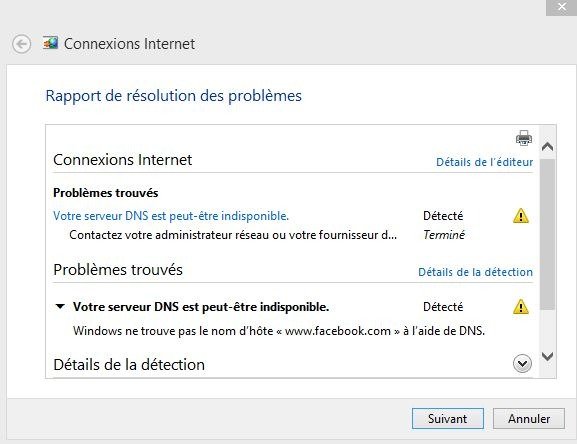
Voordat u in oplossingen duikt, is het belangrijk om te begrijpen wat DNS (Domain Name System) en zijn rol in uw webbrowsen. De DNS is een systeem dat het mogelijk maakt om domeinnamen , zoals www.exemple.com, in IP -adressen , zoals 192.0.2.1. Deze vertaling is essentieel voor uw browser om toegang te krijgen tot websites. Wanneer u voldoet aan de fout "DNS -adres die niet wordt gevonden", betekent dit dat de DNS de domeinnaam niet heeft vertaald naar IP -adres.
Controleer je internetverbinding

1. Test andere apparaten

Het eerste instinct dat u moet hebben, is controleren of uw internetverbinding correct werkt. Probeer verbinding te maken met internet met een ander apparaat (smartphone, tablet, andere computer) en kijk of u hetzelfde probleem ondervindt.
2. Start uw modem en/of router opnieuw op

Als andere apparaten ook verbindingsproblemen hebben, kan uw modem of router de boosdoener zijn. Probeer uw modem en/of router opnieuw op te starten door ze gedurende 30 seconden en vervolgens weer aan te sluiten.
Misschien vind je dit artikel leuk: de taakbalk Windows : wat te doen?
Wijzig DNS-instellingen
1. Gebruik een andere DNS-server
Als uw internetverbinding werkt, maar u altijd aan het fout "DNS -adres dat wordt opgelegd" voldoet, is het mogelijk dat de DNS -server van uw internettoegangsprovider (ISP) problemen tegenkomt. openbare DNS -server te gebruiken , zoals Google DNS of OpenDNS. Hier is hoe u de DNS -instellingen op uw computer kunt wijzigen:
- Windows : Configuratiescherm > Netwerk en internet > Netwerkcentrum > Adapterinstellingen wijzigen > Klik met de rechtermuisknop op uw verbinding > Eigenschappen > Internet Protocol versie 4 (TCP/IPv4) > Eigenschappen > Gebruik het volgende DNS-serveradres

- Mac: Systeemvoorkeuren > Netwerk > Selecteer uw verbinding > Geavanceerd > DNS > Openbare DNS-serveradressen toevoegen
2. Wis de DNS-cache
De DNS -cache slaat tijdelijk informatie op van de websites die u hebt bezocht. Het is mogelijk dat de DNS -cache corrupt is, waardoor de fout "DNS -adres niet wordt gevonden". Volg de onderstaande stappen om de DNS -cache te legen:
- Windows : Open de opdrachtprompt als beheerder> Typ "ipconfig /flushdns" en druk op de ingang

- Mac: Open de terminal> Type "sudo dscacheutil -flushcache; Sudo killall -hup mdnssponser "en druk op de ingang (u moet mogelijk uw wachtwoord invoeren)
Update netwerkstuurprogramma's
Verouderde of corrupte netwerkpiloten kunnen ook de fout "DNS -adres niet gevonden" veroorzaken. U kunt uw netwerkstuurprogramma's bijwerken door deze stappen te volgen:
- Windows : Configuratiescherm > Apparaatbeheer > Netwerkadapters > Klik met de rechtermuisknop op uw netwerkadapter > Stuurprogramma bijwerken

- Mac: Stuurprogramma-updates worden meestal meegeleverd met updates van het besturingssysteem. Zorg ervoor dat uw Mac up-to-date is door naar Systeemvoorkeuren > Software-update te gaan
Configureer een proxy of VPN
In sommige gevallen kan het gebruik van een proxy of VPN (virtueel privénetwerk) helpen bij het oplossen van de fout "DNS -adres niet gevonden". Met een VPN kunt u verbinding maken met een ander netwerk, waardoor de DNS -problemen die u tegenkomt, kan omzeilen. Verschillende VPN -leveranciers bieden gratis of betaalde diensten, met variabele beveiligings- en vertrouwelijkheidsniveaus.
Lees ook: Los het geluidsprobleem op Windows 10 op in 5 stappen
Vergelijkingstabel met oplossingen
| Oplossing | Voordelen | Nadelen |
|---|---|---|
| Controleer de internetverbinding | Hiermee kunt u vaststellen of het probleem bij uw netwerk ligt | Geen |
| Wijzig DNS-instellingen | Kan het probleem snel oplossen als de DNS-server van uw ISP een fout heeft gemaakt | Vereist mogelijk technische vaardigheden |
| Wis DNS-cache | Kan het probleem oplossen als de DNS-cache beschadigd is | Geen |
| Update netwerkstuurprogramma's | Kan het probleem oplossen als de netwerkstuurprogramma's verouderd of beschadigd zijn | Vereist mogelijk technische vaardigheden |
| Configureer een proxy of VPN | Kan DNS-problemen omzeilen en veilig browsen mogelijk maken | Kan de browsersnelheid verminderen |
Door de stappen en de oplossingen in dit artikel te volgen, moet u de fout "DNS -adres niet gevonden" kunnen oplossen en vloeistofnavigatie op internet kunnen vinden. Vergeet niet dat DNS -problemen soms tijdelijk kunnen zijn en zichzelf kunnen oplossen. Als u problemen blijft ondervinden, aarzel dan niet "" "" -lijst met vlooien (zonder HTML -tag). Voegt aan het begin van uw tekst in: 1 Speciale kenmerken (in hoofdletters) "N met tilde". Inserts aan het einde van de tekst: 1 speciale kenmerken (in hoofdletters) "n met tilde". :: :)
Veelgestelde vragen
Wat is een alternatieve DNS-server en waarom zou ik er een gebruiken?
Een alternatieve DNS-server is een DNS-server (Domain Name System) die verschilt van de server die standaard door uw internetprovider (ISP) wordt geleverd. Redenen voor het gebruik van een alternatieve DNS-server kunnen zijn:
- Verbeterde surfsnelheid en prestaties op internet
- Verbeterde online veiligheid en privacy
- Het omzeilen van geografische beperkingen en censuur
- Toegang tot websites die door uw ISP zijn geblokkeerd
Populaire alternatieve DNS-servers zijn Google Public DNS, OpenDNS en Cloudflare DNS.
Hoe weet ik of het probleem bij mijn ISP of bij mijn apparatuur ligt?
Volg deze stappen om vast te stellen of het probleem bij uw ISP of bij uw apparatuur ligt:
- Probeer met een ander apparaat verbinding te maken met internet om te zien of het probleem zich blijft voordoen.
- Als andere apparaten ook verbindingsproblemen hebben, start dan uw modem en/of router opnieuw op.
- Als het probleem zich blijft voordoen nadat u uw modem en/of router opnieuw hebt opgestart, neem dan contact op met uw internetprovider om te controleren op bekende problemen of serviceonderbrekingen.
- Als uw ISP geen problemen meldt, controleer en update dan de netwerkstuurprogramma's van uw apparaat, wijzig de DNS-instellingen en probeer andere oplossingen die in het artikel worden genoemd.
Mijn smartphone toont ook de fout "DNS -adres niet gevonden", wat moet ik doen?
Als uw smartphone de fout "DNS -adres niet gevonden" weergeeft, volgt u deze stappen om het probleem op te lossen:
- Controleer of andere apparaten die op hetzelfde Wi-Fi-netwerk zijn aangesloten, ook verbindingsproblemen ondervinden.
- Start uw smartphone opnieuw op en probeer opnieuw verbinding te maken met het Wi-Fi-netwerk.
- Probeer verbinding te maken met een ander Wi-Fi-netwerk of gebruik mobiele data om te zien of het probleem zich blijft voordoen.
- Als het probleem zich alleen op uw Wi-Fi-netwerk blijft voordoen, volgt u de stappen in het artikel om de DNS-instellingen van uw router te controleren en te wijzigen.
Kan ik de foutmoers "DNS -adres niet gevonden die niet wordt gevonden door de webbrowser te wijzigen?
Het wijzigen van de webbrowser kan soms de fout "DNS -adres niet gevonden" oplossen, omdat verschillende browsers verschillende DNS -instellingen kunnen gebruiken. Probeer toegang te krijgen tot de website vanaf een andere browser om te zien of het probleem aanhoudt. Als de fout op verschillende browsers blijft bestaan, volgt u de in het artikel genoemde fasen om het probleem op te lossen.
Zijn er online tools om de status van DNS-servers te controleren?
Ja, er zijn verschillende online tools om de status van DNS-servers te controleren. Hier zijn enkele populaire voorbeelden:
- DNS Checker (dnschecker.org): Controleert de status van DNS-servers voor een specifiek domein op meerdere geografische locaties.
- DNSstuff (dnsstuff.com): Biedt een verscheidenheid aan tools voor het diagnosticeren en oplossen van DNS-problemen.
- IntoDNS (intodns.com): Biedt een gedetailleerd rapport over de DNS-configuratie van een domein.
Hoe kan ik controleren of de website die ik probeer te bezoeken offline is voor iedereen of alleen voor mij?
Om te controleren of een website voor iedereen of alleen voor jou offline is, kun je gebruik maken van online tools zoals:
- Down voor iedereen of alleen ik (downforeveryoneorjustme.com)
- Is het nu beschikbaar (isitdownrightnow.com)
Deze tools controleren vanaf meerdere locaties de status van een website en vertellen u of de site daadwerkelijk offline is of dat het probleem bij uw verbinding ligt.
Wat is het verschil tussen IPv4 en IPv6, en welke invloed kan dit hebben op het oplossen van DNS-problemen?
IPv4 (Internet Protocol versie 4) en IPv6 (Internet Protocol versie 6) zijn twee versies van het internetprotocol. Het belangrijkste verschil tussen de twee is de manier waarop IP-adressen worden toegewezen en gestructureerd. IPv4 gebruikt 32-bits IP-adressen, terwijl IPv6 128-bits IP-adressen gebruikt, waardoor een groter aantal unieke IP-adressen mogelijk is. De meeste moderne ISP's en apparaten ondersteunen zowel IPv4 als IPv6. Sommige DNS-problemen kunnen echter specifiek zijn voor een van de versies. Controleer de instellingen van uw apparaat en router om er zeker van te zijn dat ze correct zijn geconfigureerd om beide protocollen te ondersteunen.
Hoe kan ik mijn router configureren om een alternatieve DNS-server te gebruiken?
Volg deze stappen om uw router te configureren om een alternatieve DNS-server te gebruiken:
- Meld u aan bij de configuratie-interface van uw router door het IP-adres van uw router in de adresbalk van uw browser in te voeren. Raadpleeg de handleiding van uw router voor het IP-adres en de verbindingsinformatie.
- Zoek de DNS- of DHCP-instellingen in de configuratie-interface van de router.
- Wijzig de standaard DNS-servers naar alternatieve DNS-servers van uw keuze, zoals Google Public DNS of OpenDNS.
- Sla de wijzigingen op en start uw router opnieuw op.
Is de fout "DNS niet gevonden" is altijd gekoppeld aan een probleem met de DNS of kan deze worden veroorzaakt door andere factoren?
De fout "DNS -adres die niet wordt gevonden" is in het algemeen gekoppeld aan een probleem met de DNS -servers of de DNS -configuratie van uw apparaat of router. Andere factoren kunnen echter ook deze fout veroorzaken, zoals:
- Problemen met netwerkconnectiviteit
- Problemen met de internetprovider
- Beveiligingsinstellingen, zoals firewalls en antivirussoftware, blokkeren de toegang tot bepaalde websites
- Problemen met de website zelf, zoals het verlopen van de domeinregistratie of serverproblemen
In de meeste gevallen zou het volgen van de stappen in het artikel en het oplossen van mogelijke DNS-problemen de fout moeten oplossen. Als het probleem aanhoudt, onderzoek dan andere mogelijke oorzaken en neem contact op met uw internetprovider voor hulp.
Zijn er browserextensies die DNS-problemen kunnen helpen oplossen?
Er zijn verschillende browserextensies waarmee u DNS-problemen kunt oplossen of DNS-beperkingen kunt omzeilen. Hier zijn enkele voorbeelden :
- DNS Flusher (voor Chrome): Leegt de DNS-cache van uw browser en laadt webpagina's opnieuw om DNS-problemen op te lossen.
- DNS Over HTTPS (voor Firefox): gebruikt het DNS-over-HTTPS-protocol om de privacy en veiligheid van uw internetgebruik te verbeteren.
- Proxy of VPN: Sommige proxy- of VPN-extensies kunnen u helpen DNS-beperkingen te omzeilen door uw verkeer via een tussenliggende server te routeren.
Voordat u deze extensies installeert, moet u er echter voor zorgen dat ze afkomstig zijn van vertrouwde bronnen en gebruikersrecensies controleren om beveiligingsproblemen te voorkomen.
Conclusie
De fout "DNS -adres niet gevonden" kan frustrerend zijn, maar door de stappen en advies in dit artikel en deze FAQ te volgen, moet u dit probleem kunnen oplossen en vloeistofnavigatie op internet moet hervatten. Aarzel niet om naar ons terug te keren voor andere vragen of zorgen met betrekking tot nieuwe technologieën.

![[GetPaidStock.com]-6452c34b2650d](https://tt-hardware.com/wp-content/uploads/2023/05/GetPaidStock.com-6452c34b2650d-696x269.jpg)


